デザインを完成させるには、Plane サーフェスを使用してケースの正面を作成し、Surface Fillet を使用してトリミングとフィレットを行い、面取りしたサーフェスに仕上げます。
レイヤのシンメトリと Mirror を使用して、ケース正面のサーフェス全体を作成します。
最後にケースの正面を複製して背面のケースを作成し、すべてのジオメトリをレイヤで構成します。
チュートリアル ファイルを開く(オプション)
レッスン 2 を問題なく完了した場合は、次の手順「正面サーフェスを作成する」に進んでください。
レッスン 2 の作業に問題があった場合は、CourseWare プロジェクトの wire フォルダにある MP3Player_Part2.wire というファイルを開きます。このファイルには、レッスン 2 の完成モデルが保存されています。
正面サーフェスを作成する
まずケースの正面フェースを作成し、MP3 プレーヤの寸法に合った高さに配置します。
- Top ビューを最大化します。
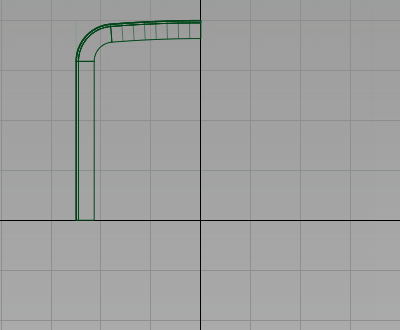
- Surfaces > Primitives > Plane
 を選択します。新しいプレーン位置の入力を要求するプロンプトが表示されます。
を選択します。新しいプレーン位置の入力を要求するプロンプトが表示されます。 キー(Windows)または
キー(Windows)または キー(Mac)を使用して、プレーンを原点にグリッドスナップします。
キー(Mac)を使用して、プレーンを原点にグリッドスナップします。 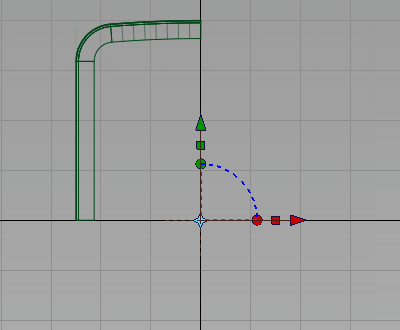
- Transform > Scale を選択し、Plane のサイズを縮小するために .35 と入力して Enter キーを押します。
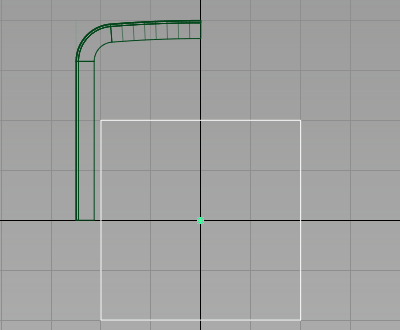
-
次に、Plane のピボット ポイントを右下コーナーに設定します。
Transform > Local > Set Pivot
 の順に選択します。カーブスナップ(
の順に選択します。カーブスナップ( +
+  キー(Windows)または
キー(Windows)または +
+  キー(Mac))を使用して、ピボットをプレーンの右下隅に正確にスナップします。
キー(Mac))を使用して、ピボットをプレーンの右下隅に正確にスナップします。 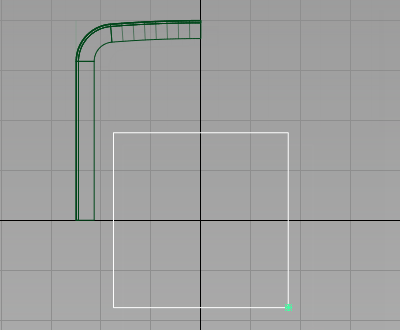
- Transform > Move
 を選択します。グリッドスナップ(
を選択します。グリッドスナップ( キー(Windows)または
キー(Windows)または キー(Mac))を使用して、プレーンを原点に正確に配置します。
キー(Mac))を使用して、プレーンを原点に正確に配置します。 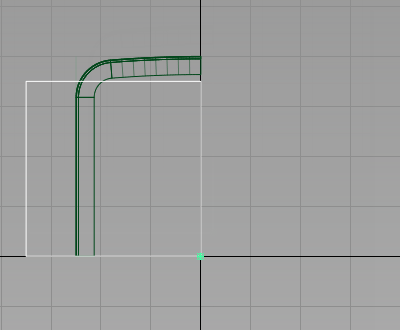
- Transform > Non-p Scale
 を使用してプレーンのサイズを調整し、デザインに大まかにフィットさせます。プレーンが面取りされたエッジに重なっていることを確認します。
を使用してプレーンのサイズを調整し、デザインに大まかにフィットさせます。プレーンが面取りされたエッジに重なっていることを確認します。 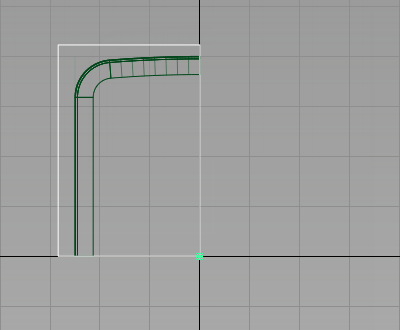
-
次に、プレーンを z 軸に沿って上に移動します。
Left ビューを最大化します。
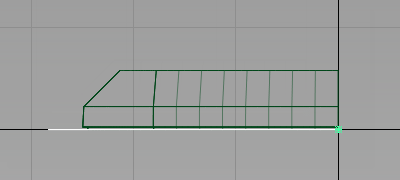
- Transform > Move
 を選択し、0,0,5.5 と入力して z 軸に沿って 5.5 mm 上方にプレーンを移動します。
を選択し、0,0,5.5 と入力して z 軸に沿って 5.5 mm 上方にプレーンを移動します。 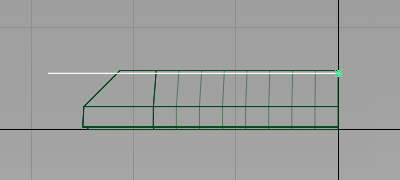
プレーン サーフェスをフィレットする
ここでは、Surface Fillet ツールを使用して、1 回の操作で正面フェースをトリミングして半径を持つエッジを作成します。
- Perspective を最大化します。
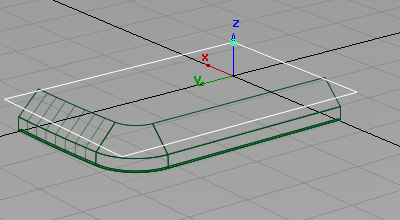
- Surfaces > Surface Fillet
 または Surfaces > Multi-Surface Fillet > Surface Fillet (Alias Automotive を使用している場合)を選択し、アイコンをダブルクリックしてオプション ウィンドウを開きます。
または Surfaces > Multi-Surface Fillet > Surface Fillet (Alias Automotive を使用している場合)を選択し、アイコンをダブルクリックしてオプション ウィンドウを開きます。 - Center Radius を 2 に変更します。
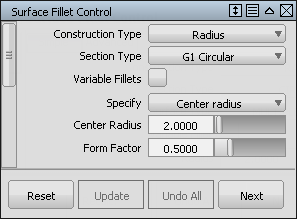
- 入力サーフェスを選択するよう要求されます。プレーンを選択します。
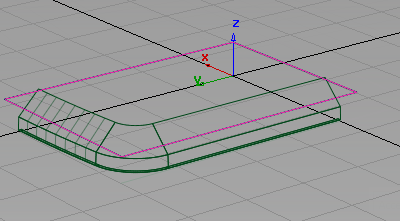
- 次に、サーフェスの 2 番目のセットを選択します。3つの面取りしたサーフェスをクリックします。
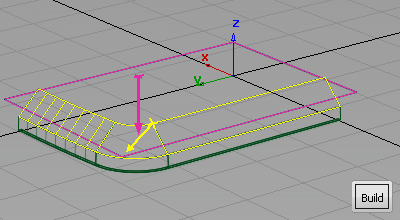
両方のサーフェスに、フィレットを構築する側面であることを示す矢印が表示されます。この場合は、ピンク色の矢印を下向きに、黄色の矢印を内向きにします。
- 必要に応じて、矢印をクリックして方向を反転させます。
- Buildをクリックします。
指定した半径のエッジが作成され、すべてのサーフェスがトリミングされます。
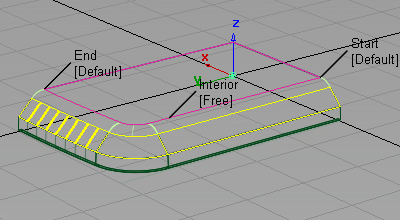
- Pick > Nothing
 を選択して、フィレットを完成させます。
を選択して、フィレットを完成させます。 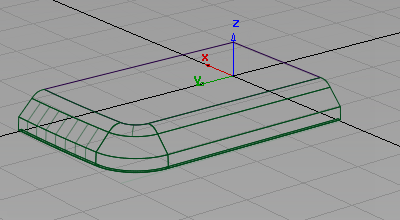
残りのエッジに Round を使用する
次に、Round ツールを使用して、残りのエッジに半径を作成します。
やわらかいエッジを作成するには、Round ツールまたは Surface Fillet ツールのどちらかを使用します。サーフェスは既に鋭いエッジで交差しているので Round ツールの方がすばやく使用できます。
- Surfaces > Round
 を選択します。一対のエッジを選択するよう要求されます。面取り部分と側面サーフェスの間のエッジの 1 つをクリックします。
を選択します。一対のエッジを選択するよう要求されます。面取り部分と側面サーフェスの間のエッジの 1 つをクリックします。 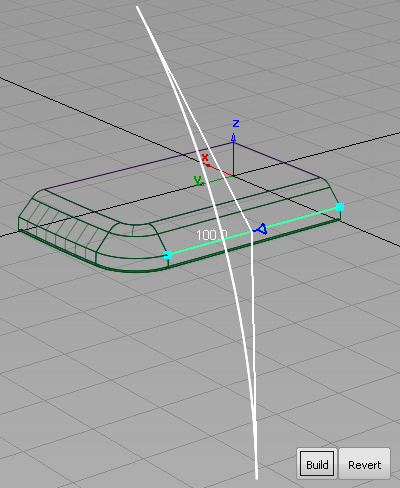
半径インジケータが表示され、白で強調表示されます。
- プロンプト ラインに 2 と入力し、Enter キーを押して半径値を 2 mm に調整します。
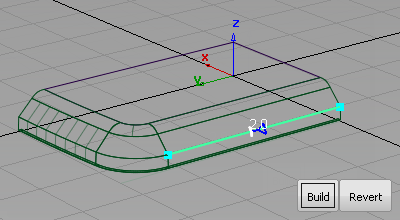
- もう一方のエッジをクリックし、丸み付けを完了します。
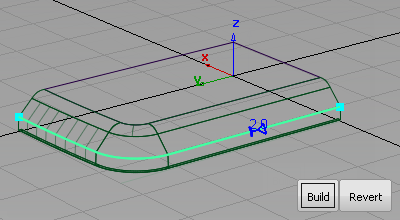
- Buildをクリックして丸みを帯びたサーフェスを作成し、ドラフトサーフェスをトリミングします。
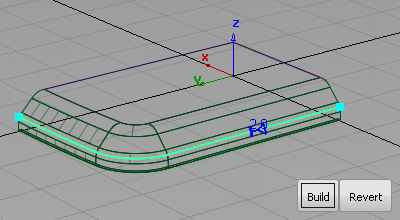
- Pick > Nothing
 を選択して丸み付けを完了します。
を選択して丸み付けを完了します。 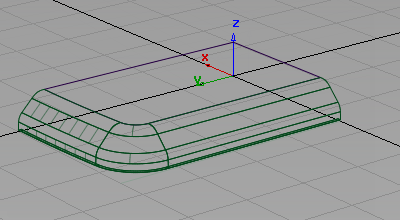
正面ケースを完成させる
MP3プレーヤのケースは2つの同じコンポーネント、正面ケースと背面ケースから作られています。Mirror ツールとレイヤのシンメトリを使用して、正面と背面のケースを完成させます。
まず、正面ケースの下 4 分の 1 を作成します。
- Pick > Object
 を選択し、選択ボックスをドラッグしてすべてのサーフェスを囲んで選択します。
を選択し、選択ボックスをドラッグしてすべてのサーフェスを囲んで選択します。 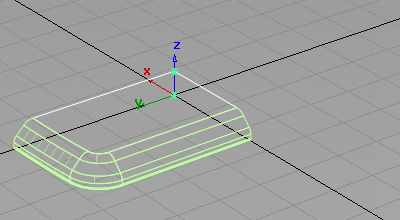
- Edit > Duplicate > Mirror

 を選択してミラーのオプション ウィンドウを開きます。
を選択してミラーのオプション ウィンドウを開きます。 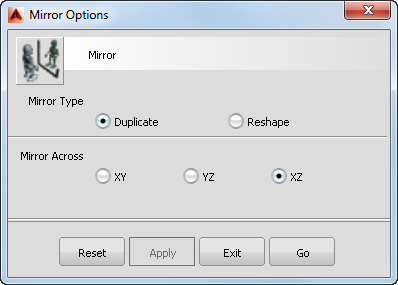
- XZプレーンを選択し、Goをクリックします。
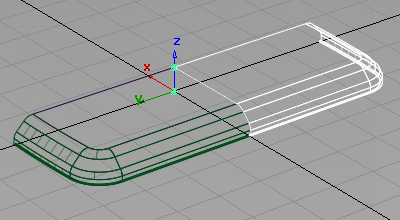
- サーフェスの選択を解除するには、Pick > Nothing
 を選択します。
を選択します。
レイヤのシンメトリ
下部サーフェスはミラーを使用して作成したため、上面サーフェスは画面を追加して修正し、下部サーフェスはボタンを追加して修正することができます。
ところが、デザインの左右の側面については、両側のジオメトリを同じにする必要があります。そこで、左右の側面についてはレイヤのシンメトリを使用してジオメトリのミラー イメージを表示し、サーフェスの構築に合わせて更新されるようにします。
- Layers > New
 を選択し、正面ケース用に新しいレイヤを作成します。
を選択し、正面ケース用に新しいレイヤを作成します。 - レイヤ タブで L1 をダブルクリックし、レイヤ名を Front Casing に変更します。

- Pick > Object
 を選択し、ピック ボックスをドラッグしてすべてのサーフェスを囲んで選択します。
を選択し、ピック ボックスをドラッグしてすべてのサーフェスを囲んで選択します。 - Front Casing レイヤをクリックして、ドロップダウン メニューから Assign を選択します。
新しいレイヤが選択され、黄色で表示されます。(レイヤが選択されていない場合は、レイヤ タブで Front Casing をクリックします。)
-
レイヤのシンメトリは、通常は3軸方向の1つで使用されます。Symmetry Plane を設定して、ジオメトリが左から右にミラーリングされるようにします。
Layers > Symmetry > Set Plane
 を選択します。
を選択します。 カレントのシンメトリプレーンが黄色で強調表示されます。ジオメトリが左と右にミラーリングされるようにプレーンを変更します。
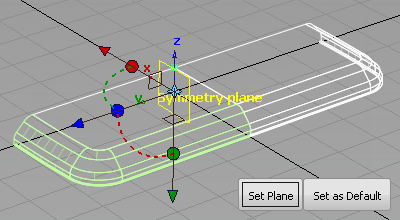
- YZプレーンを示す小さな茶色の正方形をクリックします。
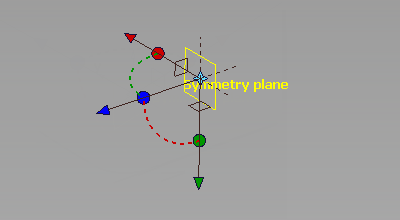
大きい黄色のプレーンがモデルに対して右の軸に移動します。
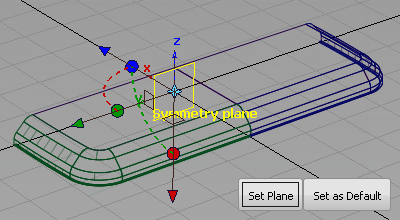
- Set as Defaultをクリックし、、この軸を今後のすべてのレイヤで使用するように設定します。
- Set Planeをクリックして、このレイヤに対してプレーンを設定します。
- Front Casing レイヤで、ドロップダウン メニューからシンメトリ オプションを選択します。
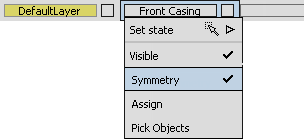
レイヤ上のジオメトリがミラーリングされ、点線で表示されます。これはミラーリングされたジオメトリは単に表示されているだけで、実際のジオメトリではないことを示しています。
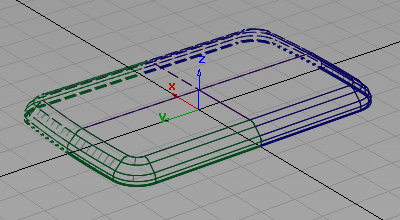
背面ケースを作成する
まだ正面ケースにディテールを追加する前なので、ここで背面ケース用にサーフェスをコピーしておきましょう。
-
まず、背面用の新しいレイヤを作成します。
Layers > New
 を選択し、レイヤに Rear Casing という名前を付けます。
を選択し、レイヤに Rear Casing という名前を付けます。 
- Pick > Object
 を選択し、ピック ボックスをドラッグしてすべてのジオメトリを囲んで選択します。
を選択し、ピック ボックスをドラッグしてすべてのジオメトリを囲んで選択します。 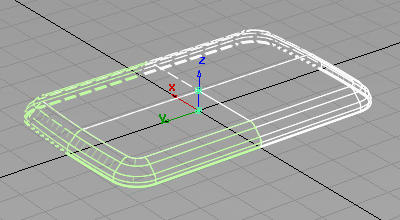
- Edit > Duplicate > Mirror

 を選択してオプション ウィンドウを開きます。
を選択してオプション ウィンドウを開きます。 XYプレーンを選択してGoをクリックします。
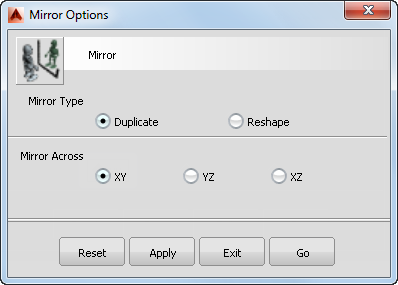
サーフェスがミラーリングされます。
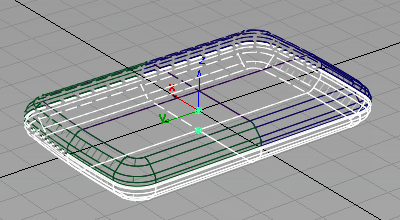
- サーフェスが選択されている状態で、これをRear CasingレイヤにAssign(割り当て)します。
- Rear Casingレイヤの Symmetry をオンにします。
- Rear CasingレイヤのVisibleをオフにして、非表示にします。
作業内容を保存する
Lessons プロジェクトの wire フォルダ内に作業内容を保存します。ファイルにmyMP3Player3.wireという名前を付けます。